Os smartphones com Android geralmente são preparados para funcionar diretamente no Windows e oferecer as funcionalidades básicas (como a exploração de arquivos do drive de armazenamento) sem que seja preciso instalar drivers do fabricante. Todavia, não são raras as vezes que temos problemas sem explicações aparentes e não conseguimos fazer o celular funcionar apropriadamente.
Há vários fatores que interferem na comunicação entre computador e smartphone, sendo complicado identificar o que aconteceu (pode ser que alguns drivers estejam em conflito ou que algum procedimento tenha estragado o software que identificava seu aparelho) e resolver a situação. Felizmente, sempre há um jeito de contornar os erros.
Tecnologia, negócios e comportamento sob um olhar crítico.
Assine já o The BRIEF, a newsletter diária que te deixa por dentro de tudo
Como você já bem deve saber, os drivers são essenciais para realizar a comunicação entre software e hardware. Acontece que, se algum driver está em conflito ou com problema, não existe diálogo entre as duas partes. Não dá para dizer exatamente quantos erros acontecem por conta de falhas com drivers, mas a maioria certamente surge por conta disso.
Assim, como você bem deve imaginar, hoje vamos ensinar como você pode remover os drivers da sua máquina para conseguir instalar o software de fábrica novamente. O software que vamos usar neste tutorial é voltado para a linha Nexus, mas a ferramenta essencial para excluir os drivers deve funcionar com a maioria dos smartphones Android.
Verifique o Gerenciador de dispositivos
Antes de tentarmos partir para um método forçado de reinstalação de drivers, podemos fazer uma verificação rápida no Windows para conferir se o sistema não consegue remover os softwares que estão com problemas e instalar os drivers genéricos que devem garantir o funcionamento do celular novamente. Veja como fazer:
1) Pressione as teclas Windows + Pause simultaneamente para abrir as “Propriedades do sistema”;
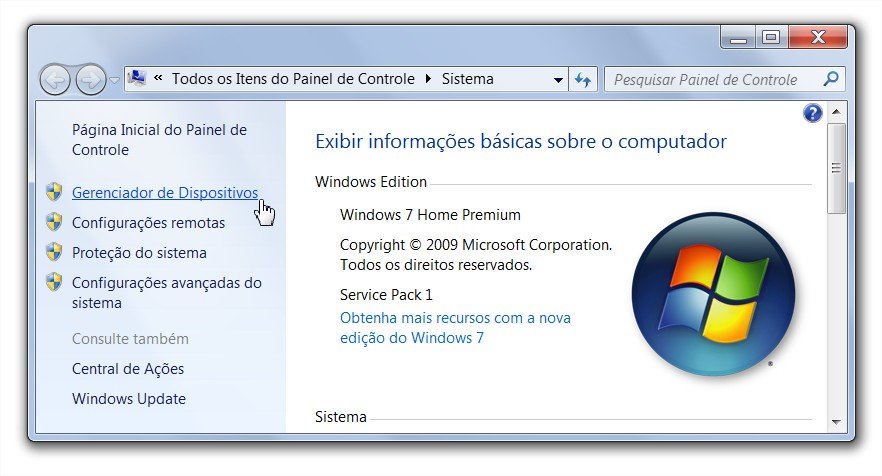
2) Em seguida, clique no item “Gerenciador de dispositivos”, no lado esquerdo da tela;
3) Verifique em “Dispositivos portáteis” se o seu aparelho é listado corretamente;
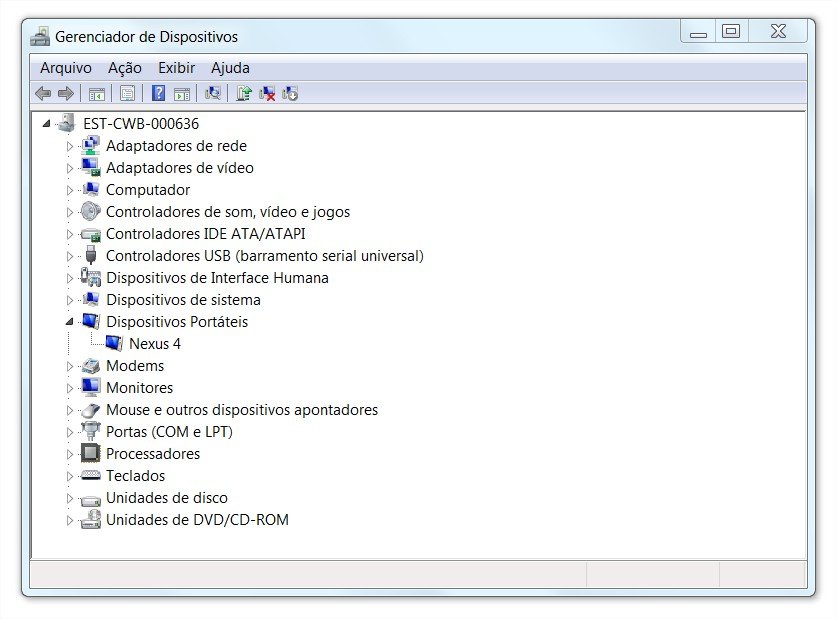
4) Se ele não aparecer, pule (aqui no tutorial) para a parte “Usando o modo bruto para reinstalar os drivers”. Se o seu aparelho apareceu, clique com o botão direito sobre ele e escolha a opção “Propriedades”;
5) Confira na primeira aba o status do driver e do aparelho. O Windows deve informar que “Este dispositivo está funcionando corretamente” ;
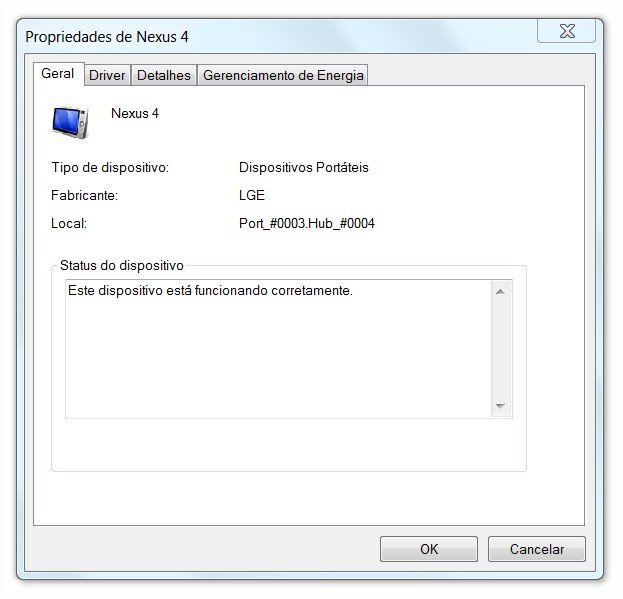
6) Caso apareça outra mensagem ou se porventura o dispositivo não está funcionando (você não consegue acessá-lo através do Meu Computador), então será preciso desinstalá-lo. Para fazer isso, acesse a aba “Driver” e clique em “Desinstalar”;

7) Após confirmar a desinstalação, remova o cabo da porta USB e reconecte seu celular. O Windows vai reinstalar o driver e tudo deve voltar ao normal.
Usando o modo bruto para reinstalar os drivers
Bom, se você efetuou as etapas acima e seu smartphone ainda não está funcionando, isso significa que há outros drivers interferindo no funcionamento correto do aparelho. Assim, vamos precisar de um programa mais robusto para realizar a reinstalação do software.
Você deve baixar e instalar o Nexus Root Toolkit para realizar os procedimentos listados abaixo. Não é precisa conectar o celular para realizar estes passos.
Clique aqui para baixar a versão atual (1.8.3) ou clique aqui para acessar o site do desenvolvedor e usar outros links de download.
Faça você mesmo
1) Abra o Nexus Root Toolkit e clique em “Full Driver Installation Guide – Automatic + Manual”;
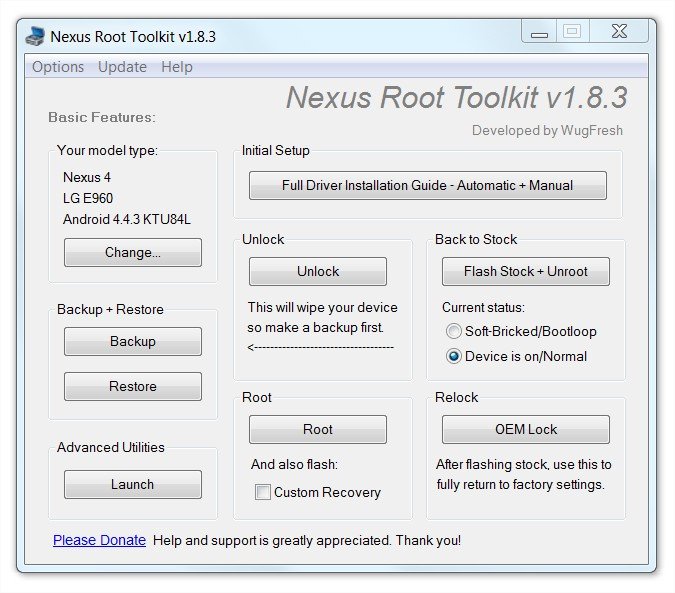
2) Na janela do Full Driver, pressione o botão “Launch USBDeview” (está na parte inferior da tela);
3) O programa USBDeview será inicializado, mostrando uma lista de todos os drivers de dispositivos USB que estão instalados. Encontre todos os itens da Google, Sony, Samsung etc. e remova-os (clicando com o botão direito sobre cada item e escolhendo a opção Uninstall). Para verificar qual é a fabricante do driver, basta conferir as informações da coluna "Vendor Name";
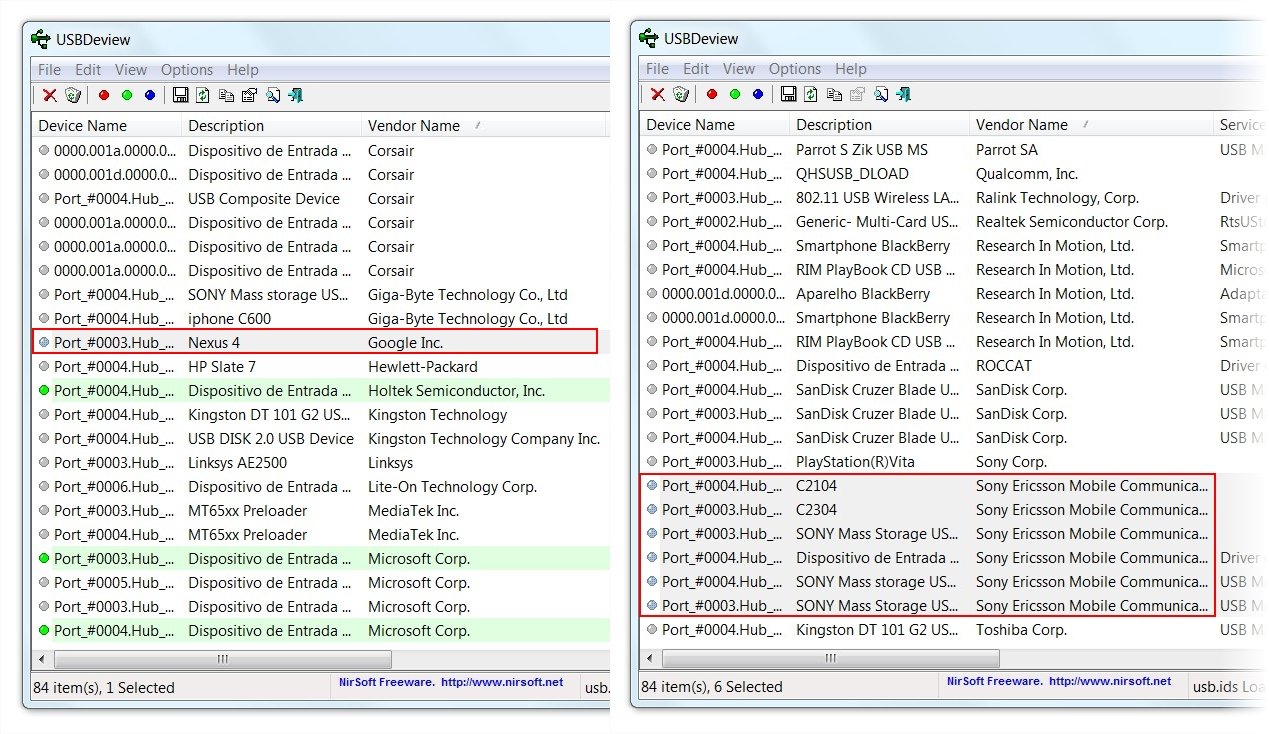
4) Agora, conecte seu smartphone e aguarde até que o Windows reinstale os drivers genéricos. Caso seu celular tenha um CD com softwares, você pode instalá-los neste momento.
Pronto. Seu telefone celular deve estar funcionando novamente. Se você não conseguir obter sucesso, é bem provável que algum driver que está em conflito ainda esteja instalado — então, execute os passos acima novamente. Esperamos ter ajudado. Boa sorte!


























